正版Windows7系统重装图文教程(图解)
现在网上关于正版win7系统重装教程是各式各样的,很多电脑小白用户在选择正版win7系统重装教程的时候,都纠结正版win7系统重装哪一种比较好用又合适呢?那么结合大家的实际,小编就把整理好的最详细最实用的正版win7系统重装教程推荐给大家。

工具/原料
首先下载onekey ghost软件。
下载windows7系统镜像。
1.下载onekey ghost (下载时请选择普通下载)和Windows 7系统镜像(注意:两个都要保存在D盘)
注意:由于Win7系统镜像文件比较大,所以下载的时候会让你先下载一个百度云管家,安装云管家后再点击网页上的下载,然后才会用云管家下载Win7镜像。
不用担心这个百度云管家的问题,当个下载工具就行,重装后就没有了。
2.打开Onekey ghost ,不需要做任何设置
3. 选择还原分区,在GHO WIM ISO映像路径选择刚下载的Windows7.GHO,如图

4 .在下方选择还原到C盘(注意:是点击下面的C盘一下,点击之后会变成蓝色的),如图
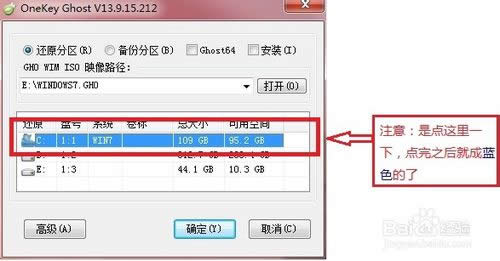
5. 然后点击确定,会提示是否重启,选择是,接下来电脑将重启
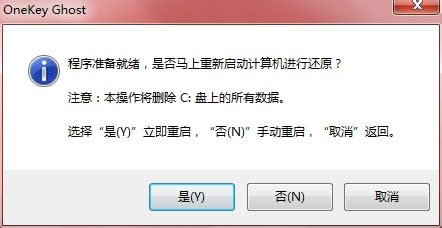
6 .接下来,电脑将会重新启动,进入如下图界面,请耐心等待,进度条走完后,Windows会自动安装,什么都不需要做,等进入桌面后,系统重装完成。
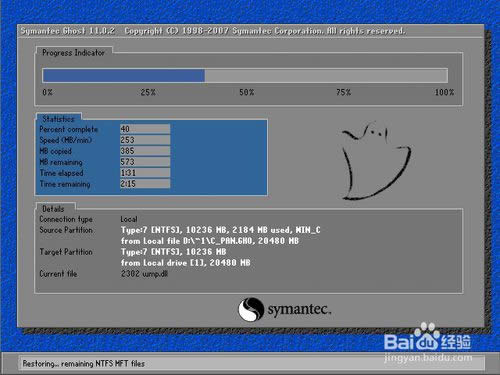
注意事项
下载的Onekey Ghost和windows7系统镜像要保存在D盘
重装过程中(主要是第六步走进度条时),请保证不要断电。
备份重要的资料
正版win7系统重装教程内容介绍到此就结束了,如果大家觉得小编提供的正版win7系统重装教程对你们有用的话,就可以把正版win7系统重装教程给收藏起来,或许当别人有需要重装系统win7的时候,你可以拿出来帮助到别人哦!助人为乐就是那么快乐!
……